笔记本电脑光驱,小猪教您笔记本光驱怎么打开
- 时间:2018年02月25日 09:59:56 来源:魔法猪系统重装大师官网 人气:7308
虽说电脑的光驱渐渐的隐退江湖了,不过,有用户还是觉得光驱还是非常的有用,毕竟现在市场的一些硬件需要安装某些软件,就是这个软件是在商品中赠送的光盘里面。那笔记本光驱怎么打开呢?这不,小编就给大家分享打开笔记本光驱的操作了。
经常使用电脑的老司机都知道,电脑放光盘的地方叫做光驱,有的用户闲来无事就想着刻录光盘或者买的CD唱片之类的就想要打开它,,但是笔记本不比台式机,不知道该怎么去打开笔记本光驱,没关系,下面,小编就教大家如何去打开笔记本光驱。
笔记本电脑光驱
先观察笔记本电脑,笔记本电脑少部分是没有放入光盘的功能的,也就是说,没有驱动器。

笔记本载图1
这个驱动器,就是在电脑的右侧(大多数在右侧)。
是跟平时我们见到的VCD一样的,如果你电脑非常的薄,那就可能没有。

笔记本光驱载图2
按住驱动器的中部,往里用力,驱动器就会自动弹出来,然后你就把它轻轻拉出,就可以放入光碟了。

笔记本光驱载图3
如果按了没有反映。那么,就找到桌面上的“我的电脑”。
双击“DVD驱动器。”双击之后,驱动器会自动弹出。
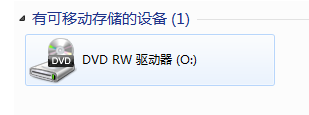
笔记本载图4
把光盘放入上去,光盘中间的圆圈空洞,对准驱动器中部突出的地方,按下去。笔记本电脑可以放入最大的光碟,就是歌曲光碟等。

笔记本光驱载图5
放好之后,再把驱动器推回,按回到原来的位置。
电脑就会帮读取光盘的内容了,就可以在“我的电脑”中,“可移动储存设备”打开。

笔记本载图6
那就去安装一个外置的驱动器。外置的驱动器和这个是一样的,不过就是要插USB连接线。

笔记本光驱载图7
以上就是笔记本光驱的打开图文操作教程了。
笔记本光驱,笔记本电脑,笔记本,光驱








